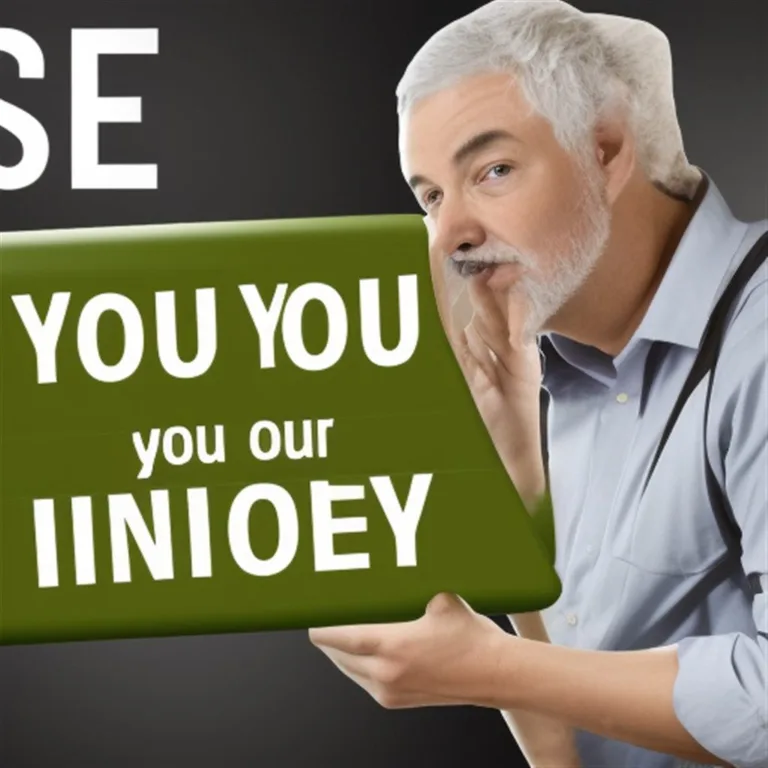Jak usunąć urządzenia z konta Google i Google Play?
Zarządzanie urządzeniami powiązanymi z kontem Google jest kluczowe dla bezpieczeństwa i porządku. Dowiedz się, jak łatwo usunąć smartfony, tablety i inne sprzęty z konta Google i sklepu Google Play.
Dlaczego warto odłączyć urządzenia od konta Google?
Konto Google łączy wiele Twoich urządzeń. Smartfony, tablety, komputery, a nawet inteligentne głośniki są często powiązane. Google automatycznie dodaje nowe urządzenie po zalogowaniu. Użytkownicy często mają podłączone 3-4 urządzenia. Ta lista może szybko rosnąć. Dzieje się tak, gdy często zmieniasz smartfony. Wylogowanie urządzenia z konta jest konieczne. Potrzebujesz tego, gdy zgubisz sprzęt. Usuwanie urządzenia zabezpiecza Twoją prywatność. Pomaga też zarządzać aktywnością na koncie.
Jak usunąć smartfon lub tablet z konta Google?
Usunięcie urządzenia z konta Google jest prostym procesem. Wylogowanie urządzenia jest kluczowym krokiem. Możesz to zrobić zdalnie przez zarządzanie urządzeniami. Przejdź do strony Moje konto Google. Znajdziesz ją pod adresem myaccount.google.com. Zaloguj się na swoje konto.
Kroki do wylogowania urządzenia z konta Google
Proces wylogowania wymaga kilku kliknięć. Postępuj zgodnie z instrukcją.
- Zaloguj się na myaccount.google.com.
- Kliknij sekcję 'Bezpieczeństwo’.
- Wyszukaj sekcję 'Twoje urządzenia’.
- Kliknij 'Zarządzaj urządzeniami’.
- Znajdź urządzenie, które chcesz usunąć.
- Kliknij ikonę z trzema kropkami obok urządzenia.
- Wybierz opcję 'Wyloguj’.
Urządzenie zostanie wylogowane z konta. Lista urządzeń na koncie Google zawiera aktywne sprzęty. Widoczne są też te wylogowane w ciągu ostatnich 28 dni. Wylogowanie nie powoduje utraty danych na urządzeniu. Może jednak wyłączyć dostęp do synchronizowanych plików. Pewne ustawienia mogą zostać usunięte z urządzenia.
„Jako osoba testująca wszelkiej maści smartfony muszę cyklicznie robić porządki na swoim koncie Google oraz w sklepie z aplikacjami Google Play.” – Maksym Słomski
Jak usunąć smartfon lub tablet z Google Play?
Sklep Google Play zapisuje informację o smartfonie. Dzieje się to podczas korzystania ze sklepu. Lista urządzeń w Google Play może się rozrastać. Długa lista nie przysporzy problemów. Podczas instalacji aplikacji sklep pyta o urządzenie docelowe. Usuwanie urządzeń z historii sklepu nie jest możliwe. Możesz jednak je ukryć. Ukrycie sprawia, że nie są widoczne. Nie zobaczysz ich podczas pobierania treści.
Ukrywanie urządzeń w Google Play
Ukrycie urządzenia jest proste. Wystarczy zmienić jedno ustawienie.
- Odwiedź stronę play.google.com/settings w przeglądarce.
- Zaloguj się na swoje konto Google.
- Znajdź sekcję 'Moje urządzenia’.
- Zobaczysz listę urządzeń powiązanych.
- Aby ukryć urządzenie, odznacz opcję 'Pokaż w menu’.
Ukryte urządzenia nie będą widoczne. Nie pojawią się podczas instalacji aplikacji. Możesz też zmienić nazwę urządzenia. Kliknij 'Edytuj’ przy nazwie. Wpisz nową nazwę i zatwierdź 'Aktualizuj’.
Zarządzanie urządzeniami powiązanymi – dodatkowe wskazówki
Regularne sprawdzanie listy urządzeń jest ważne. Aktualizowanie listy zwiększa bezpieczeństwo konta. Monitoruj aktywność na swoim koncie. Aktywuj powiadomienia o podejrzanej aktywności.
Środki bezpieczeństwa konta Google
Zwiększ bezpieczeństwo swojego konta Google.
- Aktywuj dwuskładnikową autoryzację. Jest to rekomendowane zabezpieczenie.
- Sprawdzaj aplikacje zewnętrzne. Odłącz nieużywane lub nieufne usługi.
- Zmień hasło Google. Zmiana hasła automatycznie rozłącza urządzenia.
Zmiana hasła i włączenie weryfikacji dwuetapowej zwiększa bezpieczeństwo konta. Dwuskładnikowa autoryzacja jest kluczowa.
Usuwanie konta Google z urządzenia przed sprzedażą
Planujesz sprzedać telefon? Koniecznie wyczyść konto Google. Odłączenie telefonu od konta Google jest ważne. Zapobiega dostępowi do Twoich danych. Po przywróceniu ustawień fabrycznych dostęp jest zablokowany. Jednak usunięcie konta to dodatkowy krok bezpieczeństwa.
Jak usunąć konto Google z telefonu z Androidem?
Proces usuwania konta z telefonu jest inny. Odbywa się przez aplikację Ustawienia.
- Wejdź w aplikację Ustawienia na telefonie.
- Wyszukaj sekcję dotyczącą kont Google. Może nazywać się 'Konta’ lub 'Użytkownicy i konta’.
- Wybierz swoje konto Google z listy.
- Znajdź opcję 'Usuń konto’ lub 'Usuń konto z urządzenia’.
- Potwierdź usunięcie. Musisz podać wzór, PIN lub hasło.
Upewnij się o kopiach zapasowych danych. Ustawienia mogą zostać zresetowane. Odłączenie konta Google nie usuwa wszystkich danych z telefonu. Może skutkować utratą danych powiązanych z kontem.
Czy odłączenie telefonu od konta Google usuwa wszystkie dane?
Nie, odłączenie nie usuwa wszystkich danych. Może jednak skutkować utratą ustawień i danych powiązanych z kontem.
Czy mogę ponownie podłączyć ten sam telefon do konta Google?
Tak, możesz ponownie podłączyć telefon. Wystarczy podać dane logowania do konta.
Usuwanie urządzeń z innych platform
Konta Google są połączone z wieloma urządzeniami. Dotyczy to inteligentnych telewizorów czy urządzeń domowych. Można odłączyć konto od systemu iOS. Zrobisz to przez usunięcie konta w ustawieniach urządzenia. Proces odłączania konta od Chromecasta jest inny. Wymaga wejścia w ustawienia urządzenia. Następnie wybierz opcję 'Odłącz konto’. W Android TV można wycofać dostęp do konta Google. Zrobisz to przez stronę myaccount.google.com/permissions.
Jak wylogować się z konta Google na telewizorze z Android TV?
Wycofaj dostęp przez stronę myaccount.google.com/permissions. Znajdź urządzenie i wycofaj jego dostęp do konta.
Podsumowanie i bezpieczeństwo
Zarządzanie listą urządzeń to ważny element bezpieczeństwa online. Regularne sprawdzanie i czyszczenie listy urządzeń jest zalecane. Usuwanie niepotrzebnych lub podejrzanych urządzeń chroni Twoje dane. Korzystaj z funkcji powiadomień o aktywności. Dwuskładnikowa autentykacja to podstawa ochrony. Dbałość o te szczegóły zapewnia spokój ducha.